windows10怎么定时自动关机 win10电脑设置定时关机的方法
更新时间:2024-03-07 10:06:01作者:zheng
我们在使用win10电脑的时候可以在电脑上设置定时自动关机来节省我们手动关机的步骤,有些用户就想要在win10电脑上设置定时自动关机,但是不知道win10电脑设置定时关机的方法,今天小编就教大家windows10怎么定时自动关机,如果你刚好遇到这个问题,跟着小编一起来操作吧。
推荐下载:深度win10
方法如下:
方法一:定时关机
1、在键盘上按下win+R按键调出运行窗口,输入命令“at22:30 shutdown-s”回车。(其中22:30为关机时间)
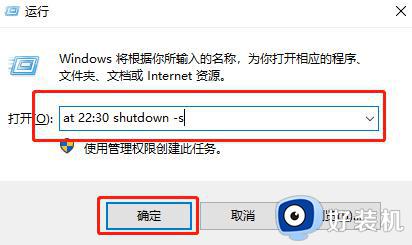
方法二:倒计时关机
1、依旧按下win+R调出运行窗口,随后输入命令“shutdown-s-t1200”后回车(其中的1200代表的是秒的意思)。

2、设置完成后此时电脑会弹出窗口提示我们关机时间。
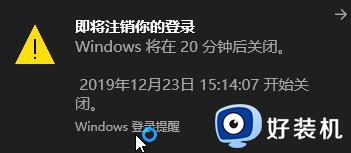
如何取消自动关机:
1、直接按下win+r调出运行窗口,输入“shutdown-a”就可以取消自动关机了。
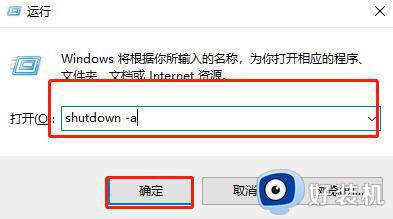
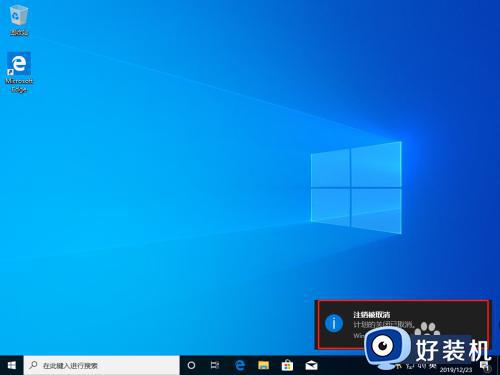
以上就是windows10怎么定时自动关机的全部内容,有遇到相同问题的用户可参考本文中介绍的步骤来进行修复,希望能够对大家有所帮助。
windows10怎么定时自动关机 win10电脑设置定时关机的方法相关教程
- windows10怎么定时自动关机 win10设置定时关机的方法
- windows10如何设置定时关机 win10电脑如何设置自动关机
- windows10自动关机怎么设置 windows10如何最简单定时关机
- windows10定时开关机如何设置 win10定时开关机设置方法
- 定时关机电脑win10怎么设置 win10定时自动关机设置方法
- win10电脑设置定时关机的方法 Win10怎么设置定时关机
- win10如何简单设置定时关机 win10设置定时关机的方法
- win10电脑定时开关机怎么设置 让win10电脑实现自动关机的方法
- 定时关机命令win10怎么设置 win10设置定时关机命令方法
- win10电脑定时关机在哪里设置 win10电脑设置自动关机的方法
- win10快捷方式图标显示白色怎么办 win10桌面快捷方式显示白色如何处理
- 神力科莎怎么设置中文 神力科莎在哪设置中文
- win10不能启动骑马与砍杀怎么办 win10骑马与砍杀无法正常启动如何解决
- 电脑没有appdata文件夹win10怎么办 win10 users找不到appdata如何处理
- win10查看电脑硬件信息在哪里 win10如何查看电脑硬件信息
- win10不能调节亮度怎么办 win10系统不能调节亮度修复方法
win10教程推荐
- 1 win10不能更新系统怎么办 win10电脑不能更新系统修复方法
- 2 win10不支持显卡驱动怎么办 win10显卡不能安装驱动安装处理方法
- 3 win10右下角天气怎么关 win10删除电脑右下角天气显示的方法
- 4 win10删除文件需要管理员权限怎么办 win10删掉文件需要管理员权限处理方法
- 5 彻底关闭win10病毒和威胁防护的步骤 win10如何关闭病毒和威胁防护
- 6 win10进入桌面后鼠标一直转圈怎么回事 win10进桌面一直转圈怎么解决
- 7 win10桌面快捷图标出现白纸怎么回事 win10桌面快捷方式图标变成白板如何处理
- 8 win10计算器打不开怎么办 如何解决win10系统无法打开计算器
- 9 win10共享文件夹怎么在另一个电脑查看 win10共享文件夹另外一台电脑如何找到
- 10 win10关闭每次打开应用的通知设置方法 如何关闭win10每次点开软件都提醒
